شرح طريقة مشاهدة مقاطع الفيديو على اليويتوب بدون اتصال بشبكة الإنترنت عن طريق تنزيل نسخة من الفيديو داخل تطبيق YouTube على الهاتف الخاص بك اثناء الاتصال بشبكة Wi-Fi.
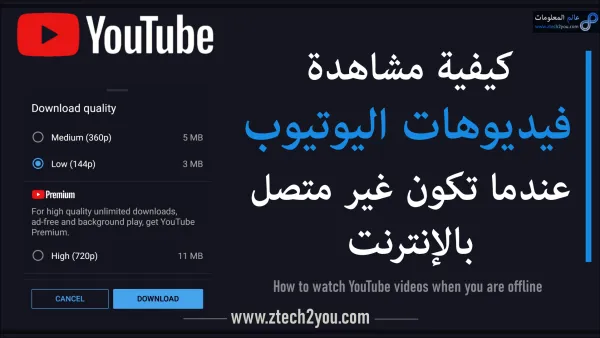 |
| طريقة مشاهدة مقاطع الفيديو على يويتوب بدون اتصال بشبكة الإنترنت |
YouTube يوتيوب واحد من اهم واكثر المنصات إستخداماً على الانترنت لمشاهدة مقاطع الفيديو والمحتوي الذي تفضله. والذى يتطلب اتصال جيد بشبكة الانترنت ، ولكن كما نعلم لا يكون معظمنا متصل بالانترنت دائماً فقد تحتاج الى مشاهدة مقطع فيديو فى اوقات فراغك فى العمل او الجامعة او المدرسة وقد لا يتوفر لديك اتصال بالإنترنت فى هذة الاماكن. لذا يُتيح لك تطبيق اليوتيوب إمكانية تنزيل الفيديوهات بداخل تطبيق اليوتيوب على هواتف الاندرويد والآيفون اثناء اتصالك بالانترنت، ومشاهدتها فى في وضع عدم الاتصال دون الحاجة الى اتصال بالنت لمشاهدتها.
لكن، يجب عليك بعد تنزيل الفيديو إعادة توصيل هاتفك بالانترنت مرة على الاقل كل 48 ساعة حتى يظل الفيديو محفوظ فى وضع المشاهدة عند عدم الاتصال بالانترنت. وذلك ليقوم يوتيوب بتحديث بيانات الفيديو وإضافة اى تغييرات قام بها منشيء الفيديو عليه. وليتأكد ان الفيديو ما ذال متاح للمشاهدة للجميع فإن قام منشيء الفيديو بحذف الفيديو فسيقوم YouTube بحذفه من جهازك ايضاً.
وفيما يلى سنوضح لك كيفية تنزيل مقاطع الفيديو فى يوتيوب على هاتفك الاندرويد و الايفون لمشاهدتها فى اى وقت بدون اتصال بشبكة Wi-Fi او بيانات الجوال.
كيفية تنزيل مقاطع الفيديو فى يوتيوب ومشاهدتها بدون إنترنت
الاحتفاظ بنسخة من مقاطع الفيديو التى تفضلها على اليوتيوب لمشاهدتها فى حالة عدم وجود انترنت أمر فى غاية السهولة. كل ما عليك فعله هو اتباع الاتى:
- افتح تطبيق YouTube على الهاتف الخاص بك. "تأكد انك تمتلك احدث إصدار لتطبيق اليوتيوب".
- انتقل الى الفيديوهات الذي تريد مشاهدتها فى حال عدم وجود انترنت بالجهاز.
- اسفل الفيديو ستجد زر تنزيل Download تنقر عليه.
- حدد على مربع حفظ اعداداتى ، ليحفظ لك اعداد الجودة التى تفضلها ولن تظهر لك هذة النافذة مرة اخرى اثناء تنزيل الفيديوهات.
- بعد تحديد الجودة التى تريدها تضغط على زر تنزيل Download. ستبدأ عملية تنزيل الفيديو
- بمجرد انتهاء حفظ مقطع اليوتيوب على جهازك ستظهر لك علامة ✔ عند زر التنزيل اسفل الفيديو وسيتغير الزر الى تم التنزيل Downloaded. ويمكنك مشاهدته بدون انترنت.

ستظهر لك نافذة لتحديد جودة الفيديو، حيث يمكنك حفظ الفيديو إما بجودة 144p او 360p . ان اردت حفظ الفيديو بجودة اعلى من ذلك فسيلزمك الاشتراك فى ميزة YouTube Premium والتى تُمكنك من تنزيل الفيديوهات بأعلى جودة ومشاهدة الفيديوهات بدون إعلانات.


تستطيع الان بكل سهولة فتح تطبيق اليوتيوب عند عدم اتصال جهازك بالانترنت وستظهر لك جميع الفيديوهات التى قمت بتنزيلها يمكنك مشاهدتها ، والتى ستجدها ايضاً فى قسم الفيديوهات المُحملة داخل قسم المكتبة Library فى تطبيق اليوتيوب.

ملاحظة : قد لا تكون جميع الفيديوهات متاحة للتنزيل ومشاهدتها فى وضع عدم الاتصال بالانترنت. حيث يعتمد هذا الخيار على منشيء الفيديو فقد يتيحه او يمنعه ، كما لا تتوفر هذة الميزة فى بعض البلدان. بالاضافة الى ذلك، لا تستطيع مشاهدة الفيديوهات بعد تنزيلها إلا من داخل تطبيق يوتيوب نفسه ولا يمكنك مشاركتها او نقلها. حيث يتم حفظ الفيديو فى جهازك فى وضع مشفر فلن يظهر لك فى معرض الفيديوهات او تطبيقات تشغيل الفيديوهات فقط يمكنك مشاهدته داخل تطبيق YouTube.
كما لا يسمح لك بتنزيل فيديوهات Shorts ومشاهدتها فى وضع عدم الاتصال بالانترنت. ولا تستطيع استخدام هذة الخطوات إلا من خلال تطبيق يوتيوب للهواتف الذكية فلا يمكنك حفظ فيديوهات اليوتيوب على الكمبيوتر او من خلال المتصفح.
كيفية حفظ مقاطع يوتيوب على الكارت ميموري لمشاهدتها بدون اتصال بالانترنت
ماذا ان كنت تريد تغيير الجودة التي يتم حفظ الفيديوهات بها او كانت المساحة الداخلية لهاتفك ممتلئة وتريد ان يتم حفظ فيديوهات اليوتيوب على الكارت الخارجى. بالطبع يمكنك ذلك بإتباع الخطوات التالية.
- افتح تطبيق اليوتيوب وانقر على صورة الملف الشخصي بأعلى التطبيق.
- ستفتح لك خيارات الحساب انقر على الاعدادات Settings.
- الان ، انقر على اعداد التنزيلات Downloads.

يمكنك الان تحديد الجودة التى تريد تنزيل الفيديوهات بها بالضغط على خيار جودة التحميل Download quality ، كما يمكن تفعيل خيار الحفظ فى الكارت الخارجى Use SD card ليتم حفظ الفيديوهات المحمله على الكارت ميموري وليس على المساحة الداخلية للهاتف. ايضاً يمكن تفعيل خيار تنزيل الفيديوهات عند الاتصال بالواي فاى فقط Download over Wi-Fi only حتى لا تقوم بالخطأ بتنزيل فيديو بإستخدام بيانات الجوال وتفقد رصيدك.

كيفية حذف فيديوهات اليويتوب التى قمت بتنزيلها ومشاهدتها.
بالطبع قد تشاهد الفيديو بعد تنزيله اثناء عدم اتصالك بالانترنت وتكون لست بحاجة اليه مرة اخرى فهو يشغل مساحة فى الهاتف وبالتالى تريد حذفه من على جهازك. ويمكنك ذلك بإتباع الاتي :
- افتح تطبيق اليوتيوب وانتقل الى قسم المكتبة Library.
- انقر على خيار التنزيلات Downloads.
- بجوار المقطع الذي تريد حذفه من جهازك انقر على الثلاث نقاط العمودية ፧ .
- سيظهر لك خيار حذف المقطع Delete from downloads تضغط عليه ليتم حذفه.

يمكنك ايضاً حذف جميع الفيديوهات المُحملة فى تطبيق اليوتيوب دفعة واحدة وذلك بالذهاب الى اعداد التنزيلات من الاعدادات كما وضحنا فى الخطوة السابقة والضغط على خيار حذف جميع التحميلات Delete all downloads.
الى هنا نكون قد انتهينا من توضيح كيفية مشاهدة مقاطع الفيديو على يوتيوب بدون اتصال بالإنترنت. اتمني يكون افادك ، لمزيد من الشروحات حول يوتيوب تصفح هذا القسم [ YouTube ] ولا تنسي متابعتنا على وسائل التواصل.
